Привет, поклонники KDE! Снова здесь, и на этот раз я покажу вам, как настроить диспетчер входа в систему KDM, который, как вы видели, только что установленный, немного бледен для большинства вкусов. Тем, кто еще не установил свой KDE на Debian, рекомендуем прочитать статью Быстрый и элегантный KDE.
С этого момента мы узнаем:
- Как настроить KDM?
- Использование команды kcmshell
- Как настроить KDM для приема запросов XDMCP?
- Как запустить удаленный сеанс на другом компьютере?
Как настроить KDM?
В главе 4 справки KDE «Настройка kdm» вы найдете подробное описание того, как настроить KDM Access Manager. Мы не собираемся заменять эту справку, но хотим показать минимальные шаги, которые мы должны выполнить для ее настройки. Специально для «нетерпеливых», которые хотят, чтобы их окружение было как можно более приятным с минимальным количеством чтения.
Однако мы рекомендуем всем прочитать замечательные учебные материалы в «Справочном центре KDE».
Предупреждение: изменения, которые мы вносим в модуль Access Manager, перезапишут файл / etc / kde4 / kdm / kdmrc, который в исходном состоянии содержит множество комментариев, которые помогут вам настроить kdm. При использовании этого модуля системных настроек исчезнут комментарии к этому файлу. По этой причине мы рекомендуем перед использованием модуля сделать резервную копию файла в другую папку или скопировать ее в ту же папку с другим именем. Эта практика настоятельно рекомендуется для всех файлов конфигурации системы, и мы можем сделать это с помощью команды:
sudo cp / etc / kde4 / kdm / kdmrc /etc/kde4/kdm/kdmrc.original
Вызов модуля Access Manager:
Использование комбинации клавиш Alt + F2 o Меню -> Выполнить заказ, мы вызовем форму конфигурации KDM, набрав команду Кдесудо kcmshell4 кдм. Если мы делаем это из консоли, не забудьте написать Kdesudo вместо обычного Sudo.
После принятия нам будет показана следующая форма:
С его помощью мы сможем настроить многие аспекты - не все возможные - kdm. Изучите возможности и поздравляем! Всегда помни, что так безопаснее Ничего не менять чем указано на вкладках Пользователи y Комфорт.
Вызов предыдущего модуля также можно выполнить с помощью команды:
системные настройки kdesudo
Мы предпочитаем первый способ, поскольку мы переходим непосредственно к рассматриваемому модулю, и нам не нужно перемещаться по остальным бесчисленным параметрам Системные настройки как пользователь корень.
Всякий раз, когда мы вносим изменения в модуль kdm, мы должны выполнять команду:
kdesudo service перезапуск kdm
Использование команды kcmshell
kcmshell4 это инструмент для индивидуального запуска модулей из Системных настроек или Панели управления KDE. Я считаю это очень полезным, особенно для модулей, к которым имеет доступ только пользователь. корень, и именно они показаны нам со всеми возможными отключенными параметрами конфигурации.
Чтобы узнать параметры команды, мы должны ввести в консоли:
kcmshell4 --помощь
И чтобы узнать, к каким модулям мы можем получить доступ через него:
kcmshell4 --list | Больше
Если мы хотим сохранить в файл список модулей Системных настроек:
kcmshell4 --list> module-list.txt
Чтобы просмотреть только что созданный файл, нажмите Alt + F2 или через консоль:
kwrite module-list.txt
Как настроить KDM для приема запросов XDMCP?
Из справки KDE:
Глава 9. Использование kdm для удаленного доступа (XDMCP)
XDMCP стандарт Открытой группы «X протокол управления дисплеем"(X Dжаемое Manager Control Pпротокол). Используется для настройки соединений между удаленными системами по сети.
XDMCP практичен в многопользовательских ситуациях, когда есть пользователи с рабочими станциями и очень мощным сервером, который может предоставить ресурсы для запуска нескольких X-сессий. Например, XDMCP - хороший способ повторно использовать старые компьютеры - Pentium и даже 486. с 16 МБ ОЗУ достаточно для запуска X и использования XDMCP в качестве компьютера, который может запускать современные сеансы KDE на сервере. На стороне сервера после запуска сеанса KDE (или другой среды) запуск другого сеанса потребует немного дополнительных ресурсов.
Однако разрешение других методов доступа к вашему компьютеру явно имеет последствия для безопасности. Вы должны запускать эту службу, только если вам нужно разрешить удаленным X-серверам инициировать сеансы доступа в вашей системе. Пользователям простого компьютера UNIX® запускать его не нужно.
Для практических целей через XDMCP мы можем получить удаленный доступ к нашему рабочему столу и работать на нем, как если бы мы сидели за своей собственной машиной. Это протокол Linux, и через него мы можем подключаться только к машинам Linux или с них.
Чтобы наш компьютер был доступен с компьютеров Windows, мы должны установить пакет xrdp u другой совместимый инструмент. Но это уже другая история.
Возможность запуска удаленного сеанса по умолчанию отключена из соображений безопасности. В том случае, если мы работаем в небольшой сети или с виртуальными машинами на нашем собственном компьютере, к которым мы хотим получить доступ через это средство, мы должны изменить как минимум два файла. И друзья, мы должны прикоснуться к этим файлам конфигурации. Хотя это кажется трудным, мы увидим, что это очень просто!
Первым из них является кдмрк, который мы должны редактировать с правами пользователя корень и измените одну строку в его разделе [xdmcp], который находится в конце файла. В этом разделе мы найдем строку, в которой говорится Enable = false, который мы должны изменить на Enable = true. Итак, мы говорим Kdm принимать удаленные сеансы.
kdesudo kwrite / etc / kde4 / kdm / kdmrc
Должно получиться так:
Второй файл, который мы должны изменить, - это Хдоступ, который отвечает за обеспечение безопасности удаленного входа в систему. Мы приглашаем вас прочитать комментарии, если вы хотите еще больше ограничить доступ к своему компьютеру. На данный момент мы разрешим доступ к нашей с любой машины, подключенной к сети, поскольку мы подключены к небольшой сети или хотим получить доступ к виртуальной машине с KDE, работающим на нашем собственном компьютере:
kdesudo kwrite / etc / kde4 / kdm / Xaccess
Единственная строка, которую мы должны изменить, - это строка с комментарием в конце, который гласит: # любой хост может получить окно входа в систему. Если раскомментировать начало строки, файл должен выглядеть так:
Не забудьте перезапустить kdm, чтобы изменения вступили в силу:
kdesudo service перезапуск kdm
Как запустить удаленный сеанс на другом компьютере, подключенном к сети?
Мы можем получить доступ к другим компьютерам, которые принимают запросы XDMCP, прежде чем начать сеанс через KDM, нажав кнопку Меню -> Удаленный вход и нам будет показан "Меню XDMCP для машин»Со списком компьютеров, поддерживающих такие подключения.
Если мы хотим получить доступ к другому компьютеру после того, как мы уже вошли в систему, и мы не хотим покидать его, альтернативой может быть установка пакета Remmina с вашим плагином для протокола XDMCP, используя Synaptic или консольная команда:
sudo aptitude установить remmina remmina-plugin-xdmcp
Для доступа к Remmina: Меню -> Интернет -> Клиент удаленного рабочего стола Remmina.
На сегодня все, ребята!

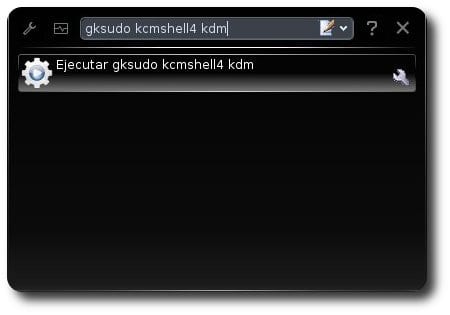

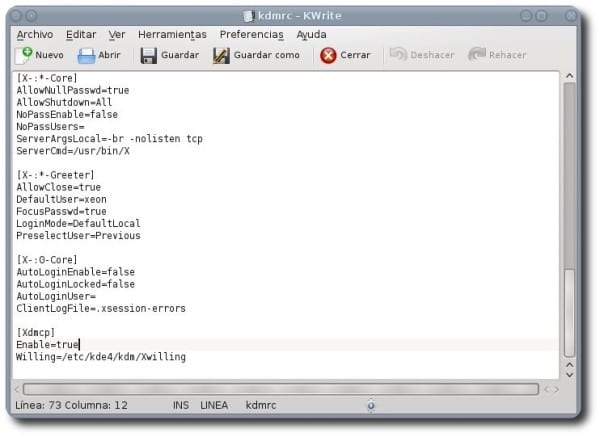
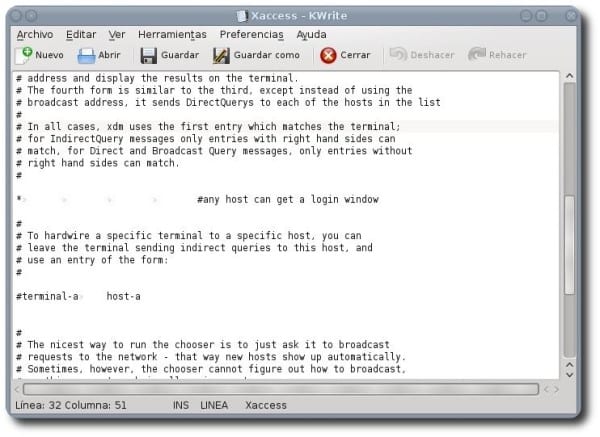
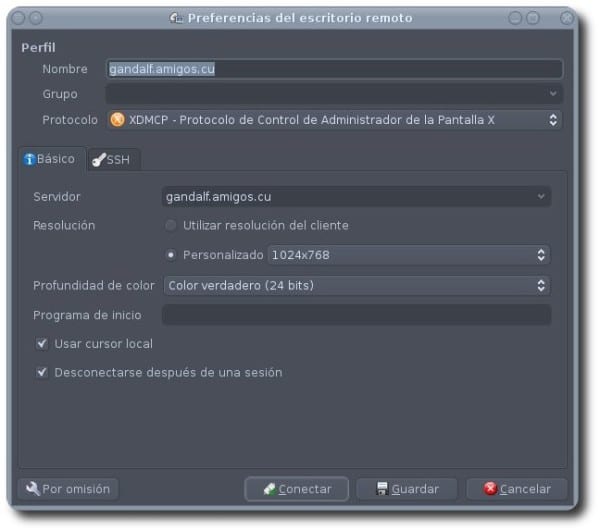
Очень хорошо Спасибо
Хорошая статья, у меня только один комментарий: зачем использовать gksudo для настройки / запуска вещей в KDE, когда существует kdesu?
Привет.
Спасибо всем за ваши комментарии.
Я взял образ с установленным GNOME, который я использую по умолчанию, но в статье используется kdesudo. Хорошо? 🙂
Фрик не знал, что ты отсюда привет KDE поставил
Go Wild, на фото с воротником-стойкой и ты, хахахахаха. Привет Друг !!!.
Deluxe: D!
Спасибо чувак!
Хороший пост 😀
Привет добрый день
Я установил версию kubuntu 12.04 LTS, и когда я вхожу в меню конфигурации KDM, чтобы установить тему, она не устанавливается. Я получаю новые темы, а они не устанавливаются.
Вы можете сказать мне, что происходит?
Точно так же, когда я меняю шрифт на более высокий по предпочтениям, тогда, когда я перезагружаюсь, он меня не уважает ... ну, это другой запрос.
спасибо